Etiketten Maken in Word vanuit Excel: De Ultieme Gids
Heb je ooit stapels etiketten met de hand moeten schrijven? Een tijdrovende klus! Gelukkig is er een veel efficiëntere manier: etiketten maken in Word vanuit Excel. Deze methode bespaart je niet alleen tijd, maar zorgt ook voor professioneel ogende etiketten. In deze gids ontdek je alles wat je moet weten over het genereren van etiketten in Word, direct vanuit je Excel-gegevens.
Het samenvoegen van gegevens uit Excel met Word om etiketten te maken is een krachtige functie die vaak over het hoofd wordt gezien. Het is ideaal voor het maken van adresetiketten, naametiketten, productetiketten en nog veel meer. Door deze twee programma's te combineren, elimineer je handmatig werk en minimaliseer je de kans op fouten. Stel je voor: geen typefouten meer, geen verkrampte handen meer en een consistente lay-out op al je etiketten.
De basis van deze methode is de mail merge functie in Word. Deze functie stelt je in staat om gegevens uit een externe bron, zoals een Excel-bestand, te gebruiken om documenten te personaliseren. In het geval van etiketten, importeer je namen, adressen of andere informatie uit je Excel-sheet en koppel je deze aan een etikettentemplate in Word. Het resultaat? Perfect geformatteerde etiketten, klaar om af te drukken.
Etiketten maken vanuit Excel biedt talloze voordelen. Denk aan tijdsbesparing, nauwkeurigheid en professionaliteit. Het elimineert de noodzaak om gegevens handmatig in te voeren, waardoor fouten worden geminimaliseerd en de efficiëntie wordt gemaximaliseerd. Bovendien kun je met deze methode gemakkelijk grote hoeveelheden etiketten genereren zonder je zorgen te maken over inconsistenties in de opmaak.
Deze gids neemt je stap voor stap mee door het proces van etiketten maken in Word vanuit Excel. Van het voorbereiden van je Excel-gegevens tot het selecteren van de juiste etikettentemplate in Word, je leert alles wat je nodig hebt om professioneel ogende etiketten te creëren. Of je nu adresetiketten nodig hebt voor een mailingcampagne, naametiketten voor een evenement of productetiketten voor je inventaris, deze gids biedt de oplossing.
Een stap-voor-stap handleiding:
1. Open Word en selecteer "Verzendlijsten" -> "Afdrukken starten" -> "Etiketten".
2. Kies het juiste etiketformaat.
3. Selecteer "Een bestaande lijst selecteren" -> "Bladeren" en kies je Excel-bestand.
4. Voeg de gewenste velden toe aan je etiket (bijv. naam, adres).
5. Bekijk en print je etiketten.
Voor- en Nadelen van Etiketten Maken in Word vanuit Excel
| Voordelen | Nadelen |
|---|---|
| Tijdsbesparing | Vereist basiskennis van Word en Excel |
| Nauwkeurigheid | Problemen met opmaak kunnen optreden |
| Professionaliteit | Beperkte ontwerpopties vergeleken met speciale etiketteersoftware |
Veelgestelde vragen:
1. Kan ik afbeeldingen toevoegen aan mijn etiketten? Ja, je kunt afbeeldingen invoegen in je Word-document.
2. Kan ik verschillende lettertypen gebruiken? Ja, je kunt verschillende lettertypen en -groottes gebruiken.
3. Wat als mijn Excel-gegevens veranderen? Update de koppeling in Word om de wijzigingen weer te geven.
4. Kan ik barcodes genereren? Ja, met behulp van speciale add-ins of software.
5. Welke Excel-versies worden ondersteund? De meeste recente versies.
6. Kan ik de etiketten opslaan als PDF? Ja, je kunt het Word-document opslaan als PDF.
7. Kan ik de etiketten op verschillende formaten papier afdrukken? Ja, door het juiste papierformaat te selecteren in Word.
8. Kan ik meerdere kolommen met etiketten maken? Ja, door het juiste etiketformaat te selecteren.
Tips en trucs: Zorg ervoor dat je Excel-gegevens correct zijn opgemaakt. Test altijd een paar etiketten voordat je de hele batch afdrukt.
Conclusie: Etiketten maken in Word vanuit Excel is een efficiënte en professionele manier om etiketten te genereren. Het bespaart tijd, vermindert fouten en zorgt voor een consistente lay-out. Of je nu adresetiketten, naametiketten of productetiketten nodig hebt, deze methode biedt een flexibele en gebruiksvriendelijke oplossing. Door de stappen in deze gids te volgen, kun je snel en gemakkelijk professionele etiketten maken. Begin vandaag nog met het stroomlijnen van je etikettenproces en ontdek de voordelen van deze krachtige combinatie van Word en Excel. Door te investeren in het leren van deze techniek, bespaar je op de lange termijn kostbare tijd en moeite. Dus waar wacht je nog op? Begin nu met het maken van je eigen professionele etiketten!
Ontdek joplin globe online jouw lokale nieuwsbron
De kameleon boeken auteur ontdekken
Sales consultant ontrafeld de ultieme gids




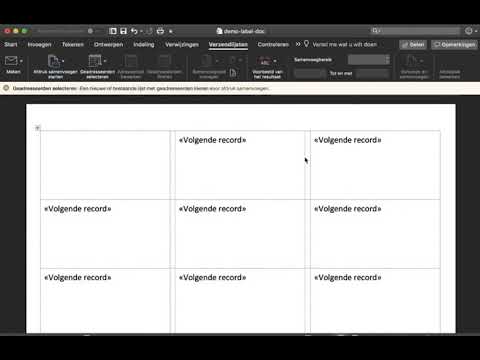



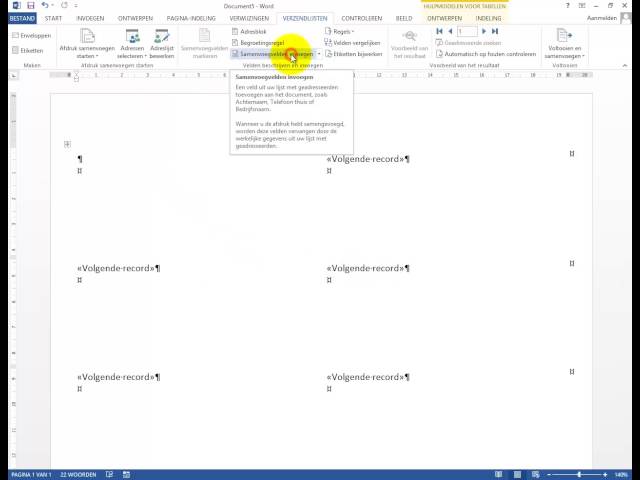





:max_bytes(150000):strip_icc()/PreparetheWorksheet2-5a5a9b290c1a82003713146b.jpg)